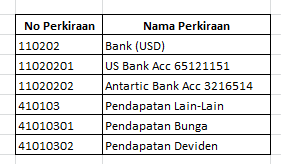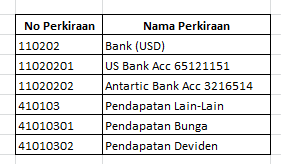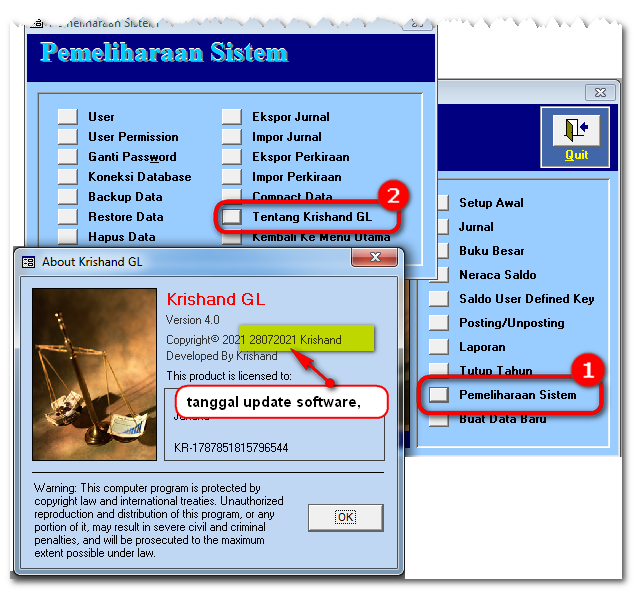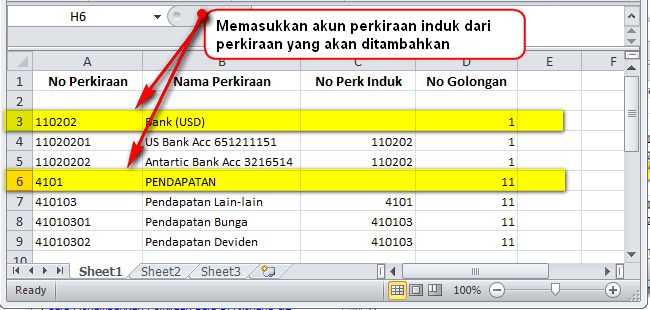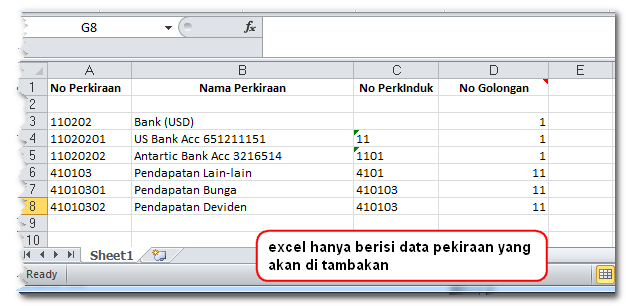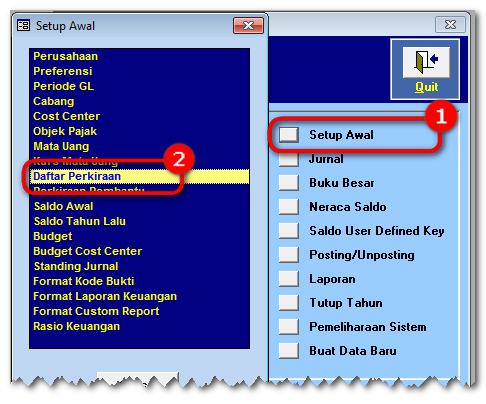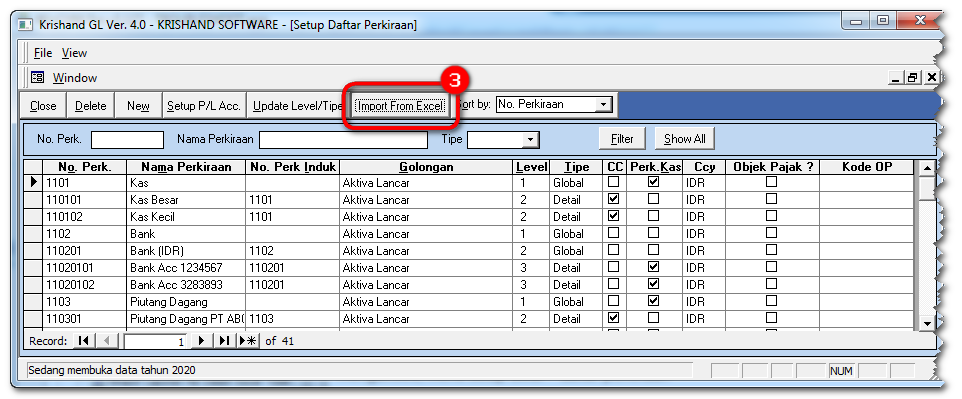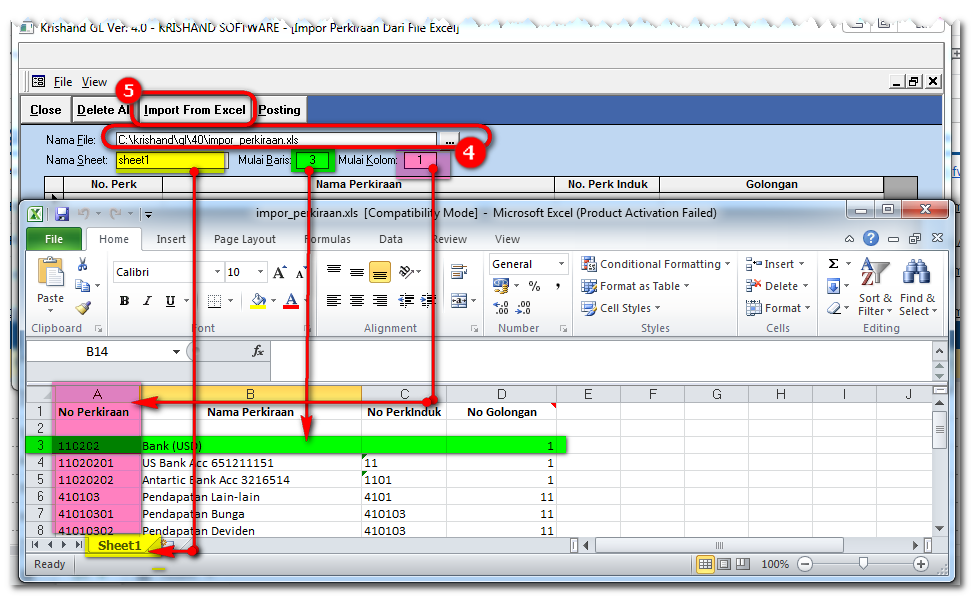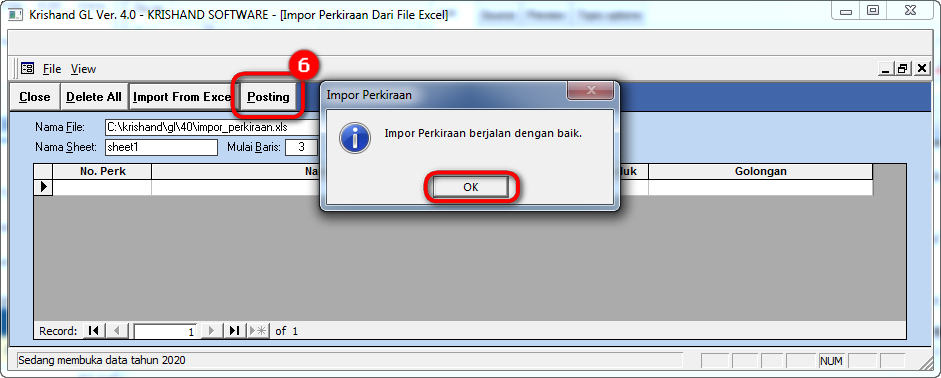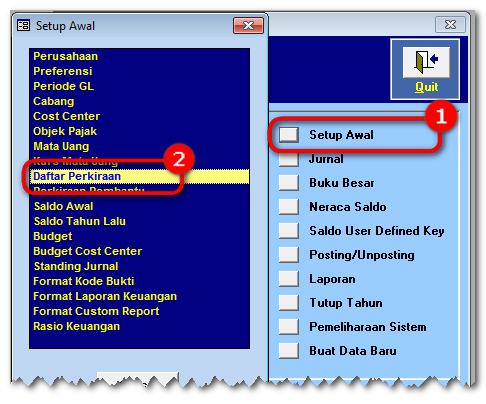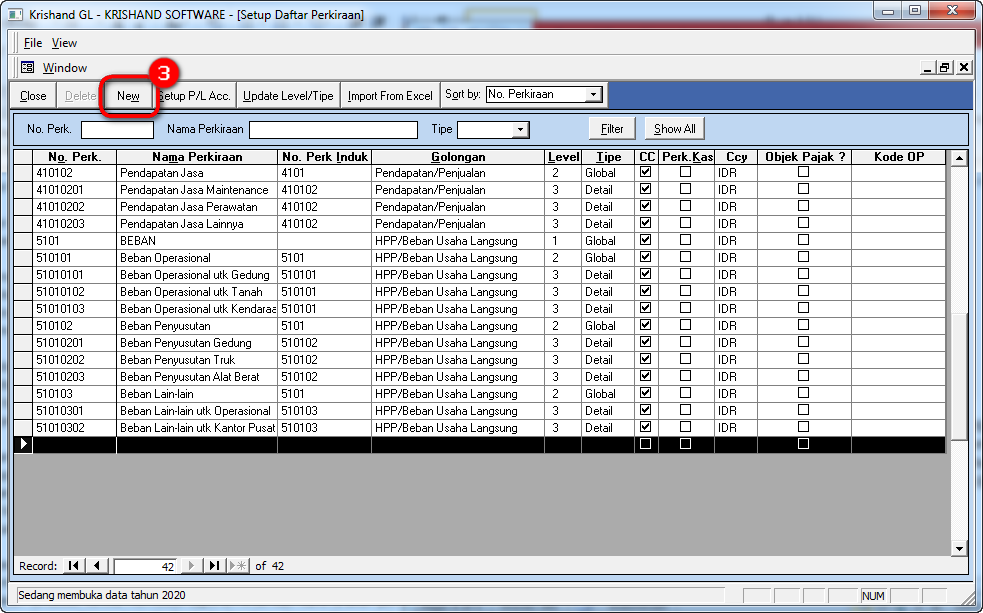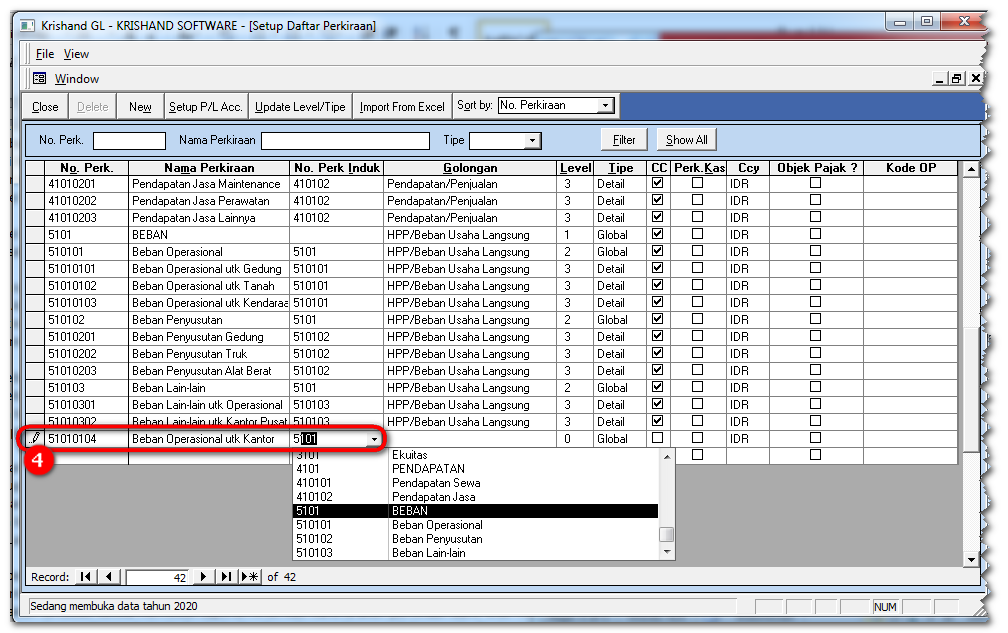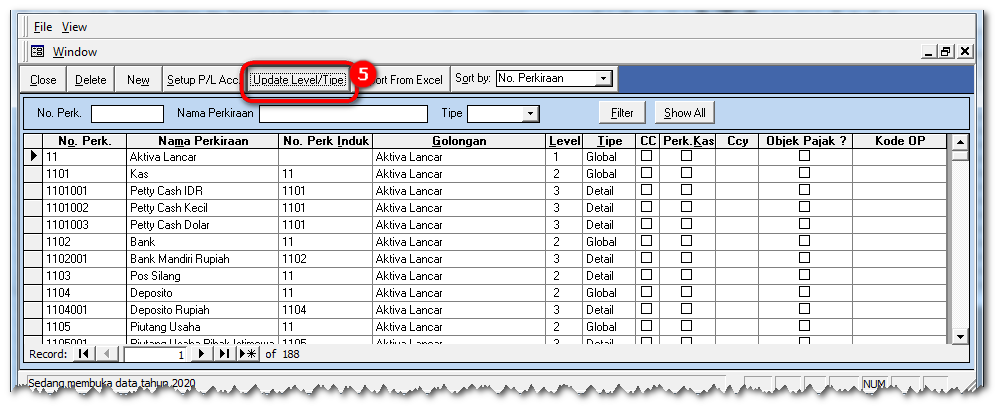Cara Menambahkan Perkiraan Baru Di Krishand GL
Cara Menambahkan Perkiraan Baru Di Krishand GL
Jika pada saat melakukan penjurnalan terdapat akun perkiraan yang belum tersedia di dalam Krishand GL, maka akun perkiraan tersebut dapat ditambahkan terlebih dahulu di dalam Daftar Perkiraan.
Untuk menambahkan akun perkiraan tersebut, dapat dilakukan dengan 2 cara :
- Impor dari Microsoft Excel
- Input langsung di dalam Krishand GL.
Berikut contoh daftar perkiraan yang akan ditambahkan pada system
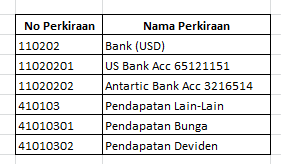
Untuk menambahkan perkiraan tersebut dengan cara impor dari Microsoft Excel, berikut caranya :
- Siapkan format Excel impor daftar perkiraan, contoh format Excel impor dapat di lihat di folder c:\krishand\gl\40
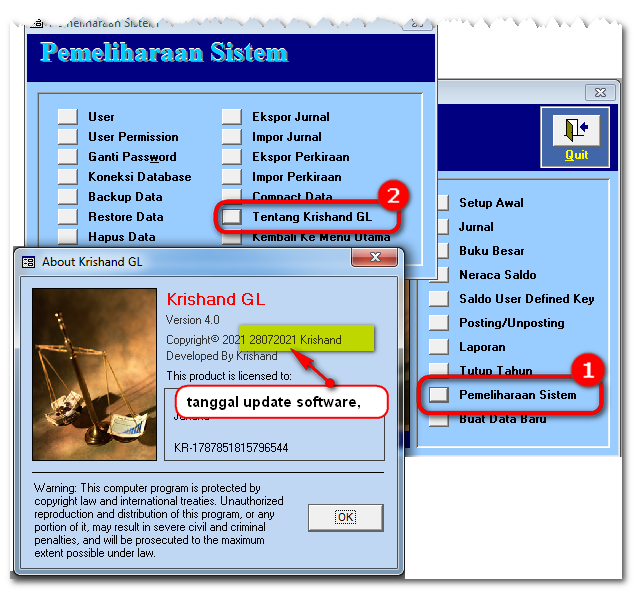
- Cek terlebih dahulu tanggal update software yang digunakan pada menu Pemeliharaan Sistem > Tentang Krishand GL
- Jika tanggal update software yang digunakan saat ini sebelum tanggal 29 Juni 2021, maka di dalam Excel impor perkiraan harus memasukkan akun induk perkiraan dari perkiraan yang akan ditambahkan di dalam sistem. Contoh template pada gambar di bawah ini
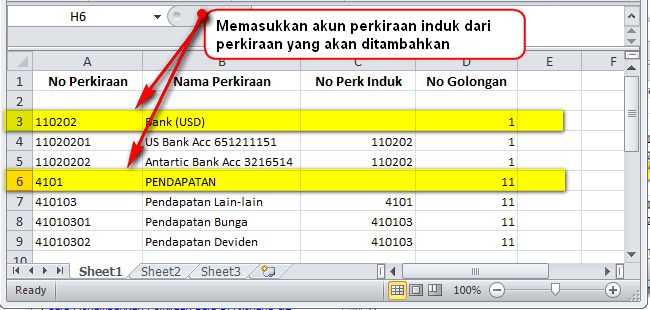
- Untuk yang menggunakan tanggal update 29 Juni 2021 atau setelah tanggal 29 Juni 2021, di dalam Excel impor perkiraan tidak perlu memasukkan akun induk perkiraan dari perkiraan yang akan ditambahkan di dalam sistem. Cukup memasukkan akun perkiraan baru yang akan ditambahkan ke dalam sistem saja. Contoh template pada gambar di bawah ini
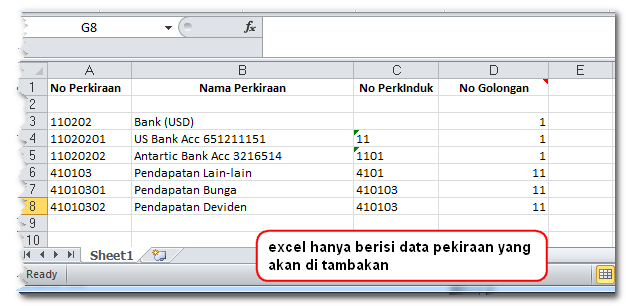
- Jika file Excel impor sudah dibuat dan disimpan, lakukan proses impor ke dalam krishand GL dengan mengakses menu Setup Daftar Perkiraan yang ada di dalam Setup Awal.
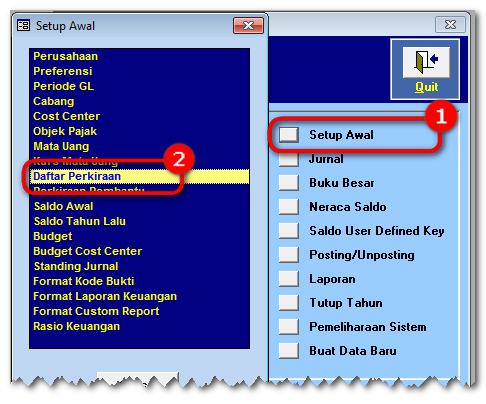
- Pada menu Daftar Perkiraan, klik tombol Import From Excel
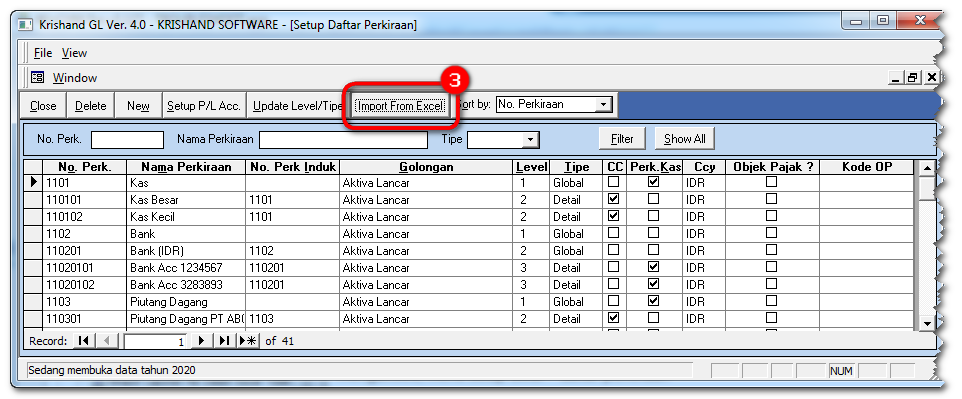
- Pada menu Impor Perkiraan Dari File Excel:
- klik tombol “
 ” yang ada di sebelah kanan Nama File. Lalu arahkan ke lokasi penyimpanan file excel impor yang sebelumnya disimpan
” yang ada di sebelah kanan Nama File. Lalu arahkan ke lokasi penyimpanan file excel impor yang sebelumnya disimpan
- Isi Nama Sheet sesuai dengan nama sheet data Excel impor
- Isi Mulai Baris sesuai pada baris keberapa data mulai diisi
- Isi Mulai Kolom sesuai dengan kolom keberapa data mulai diisi
- Kemudian klik tombol Import From Excel
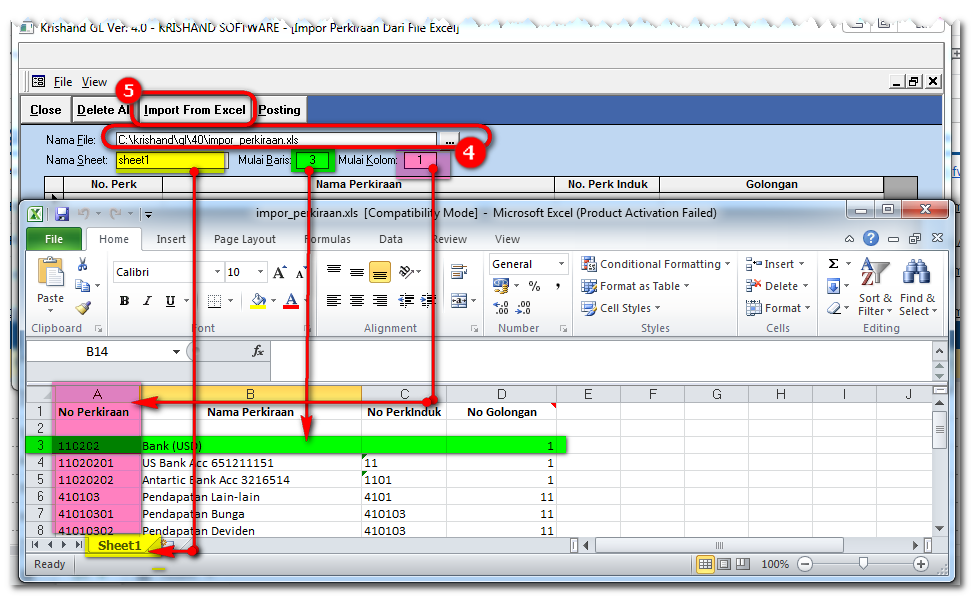
- Akan tampil message box “Impor perkiraan berjalan dengan baik”, klik tombol Ok. Data perkiraan yang ada di dalam impor perkiraan akan masuk ke dalam kolom-kolom yang ada di menu impor Perkiraan Dari File Excel.
- Klik tombol Posting agar data tersebut masuk ke dalam Krishand GL.
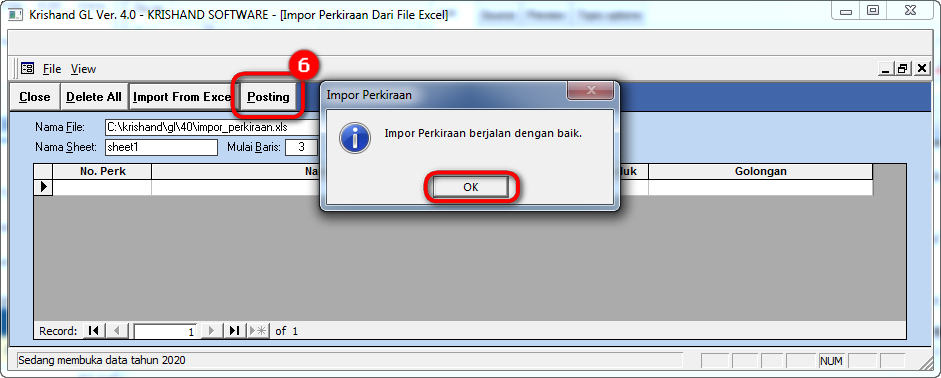
- Tunggu hingga tampil message box “Posting perkiraan telah selesai”
Untuk menambahkan perkiraan dengan cara input langsung di menu Daftar Perkiraan, berikut langkahnya :
Contoh user akan menambahkan Perkiraan Beban Operasional Kantor
- Dari menu utama Krishand, klik Setup Awal > Daftar Perkiraan
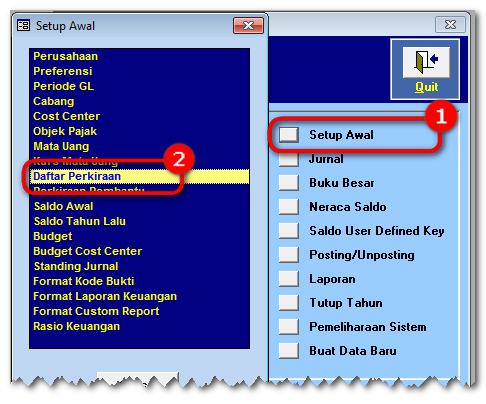
- Klik tombol New atau arahkan ke baris kosong yang ada di bagian paling bawah
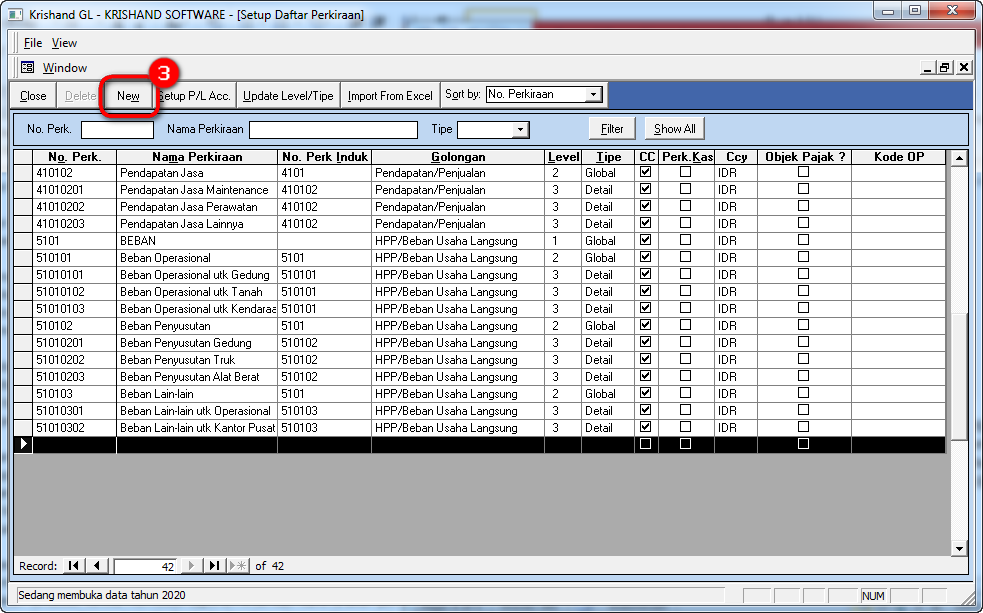
- Isi No Perkiraan dan Nama Perkiraan dari akun perkiraan baru yang akan ditambah
- Isi No Perk Induk jika perkiraan tersebut merupakan anak perkiraan. Jika No Perk Induk diisi maka kolom golongan akan terisi secara otomatis sesuai golongan akun perkiraan induknya.
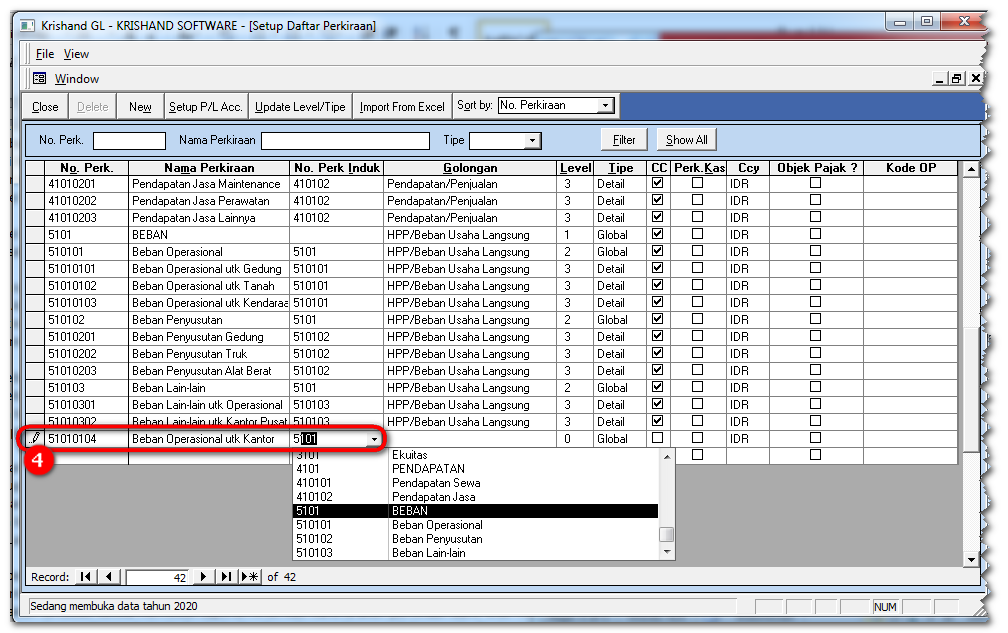
- Centang kolom CC jika akun perkiraan tersebut memiliki Cost Center.
- Jika perkiraan berhubungan dengan Kas dan Bank, ceklis kolom Perk. Kas
- Kolom Ccy (currency) akan otomatis terisi dan dapat disesuaikan dengan mata uang yang digunakan untuk akun perkiraan tersebut. Jika mata uang yang akan digunakan tidak tersedia maka tambahkan terlebih dahulu pada menu Setup Mata Uang.
- Jika perkiraan termasuk objek pajak, ceklis kolom Objek Pajak?
- Jika kolom Objek Pajak? tercentang, tentukan Kode OP untuk akun perkiraan tersebut. Jika Kode OP yang akan dimasukkan tidak tersedia maka tambahkan terlebih dahulu pada menu Setup Objek Pajak.
- Setelah data perkiraan baru di tambahkan, klik tombol Update Level/Tipe untuk merefresh susunan perkiraan
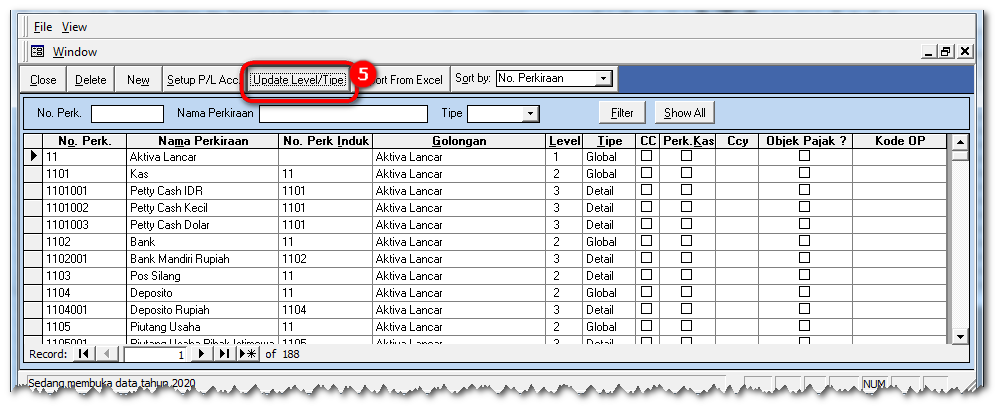
Setelah akun perkiraan baru sudah selesai dimasukkan ke dalam sistem, langkah selanjutnya memasukkan akun perkiraan baru tersebut ke dalam format laporan keuangan agar akun perkiraan baru tersebut tampil di dalam laporan.
Langkah-langkahnya dapat dilihat pada link berikut https://www.krishand.com/support/article/cara-membuat-template-laporan-keuangan-pada-krishand-gl-344.html
Article ID: 480
Created On: Tue, Oct 5, 2021 at 12:59 PM
Last Updated On: Tue, Oct 5, 2021 at 3:43 PM
Authored by: nur [krishandsoftware8@yahoo.com]
Online URL: https://www.krishand.com/support/article/cara-menambahkan-perkiraan-baru-di-krishand-gl-480.html